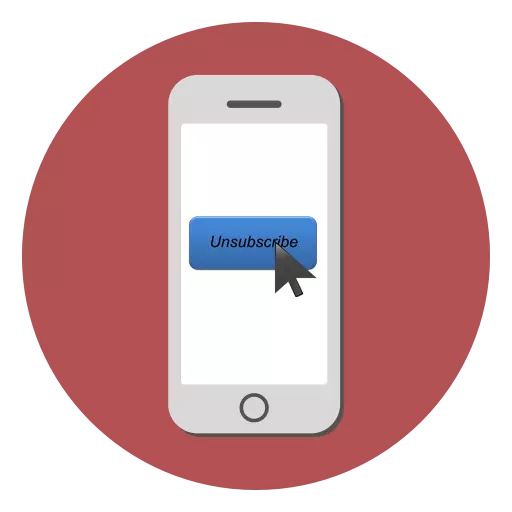
App store hjoed biedt syn klanten in protte ferskillende ynhâld foar ynlaad: muzyk, films, boeken, applikaasjes. Soms hawwe guon fan 'e lêste in útwreide funksje ynsteld foar in ekstra fergoeding, in abonnemint wêr't jo faak wurde oankocht troch in persoan. Mar hoe't jo dit letter ferlitte, as de brûker stoppe mei it brûken fan 'e applikaasje of wol net fierder betelje?
Ofbrekke abonnemint op iPhone
Ekstra funksjes krije yn 'e oanfraach foar in fergoeding neamd in abonnemint. Nei it pleatsen fan it betellet de brûker normaal elke moanne foar syn útwreiding, of betellet foar de tsjinst folslein foar it jier as foar altyd. Jo kinne it annulearje as mei in smartphone fia de ynstellings fan Apple Store en brûk de iTunes-kompjûter.Metoade 1: Ynstellings Itunes Store en App Store
De meast handige manier om te wurkjen mei jo abonneminten oan ferskate applikaasjes. Omfettet feroarjen fan Apple-winkelynstellingen mei jo akkount. Bereid jo brûkersoan oanmelde en wachtwurd fan Apple ID's, om't se miskien moatte oanmelde.
- Gean nei de "ynstellings" fan 'e smartphone en klikje op jo namme. Jo moatte miskien jo brûkersnamme en wachtwurd ynfiere om de brûker te identifisearjen.
- Fyn de line "iTunes Store en App Store" en klikje derop.
- Selektearje jo "Apple ID" - "Besjoch Apple ID". Befêstigje it wachtwurd yngong as fingerprint.
- Fyn it artikel "Abonnemint" en gean nei in spesjalisearre seksje.
- Besjoch hokker jildige abonneminten op dit akkount binne. Selektearje dejinge dy't jo wolle annulearje en klikje op it. Yn ús gefal is dit appelmuzyk.
- Yn it finster dat iepent, klikje jo op "Ofbrekke abonnemint" Annulearje "en befêstigje jo kar. Tink derom dat as jo in abonnemint wiskje nei it ein fan 'e aksje (bygelyks oant 02.28.2019), dan kin de oerbleaune tiid foar dizze datum de applikaasje brûke mei in folsleine set funksjes.

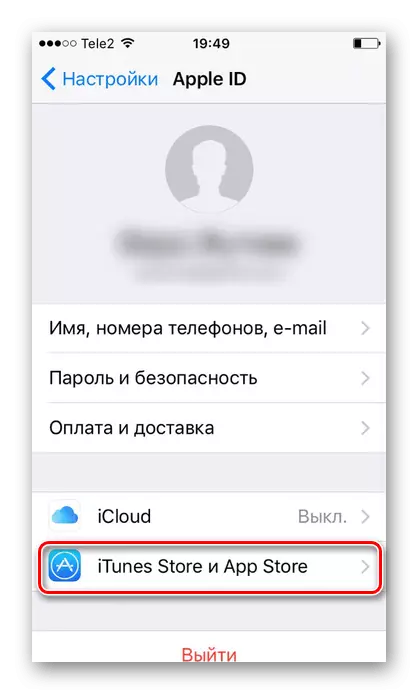
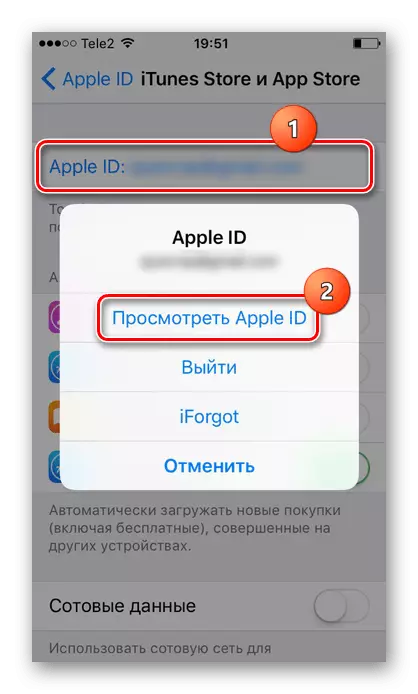
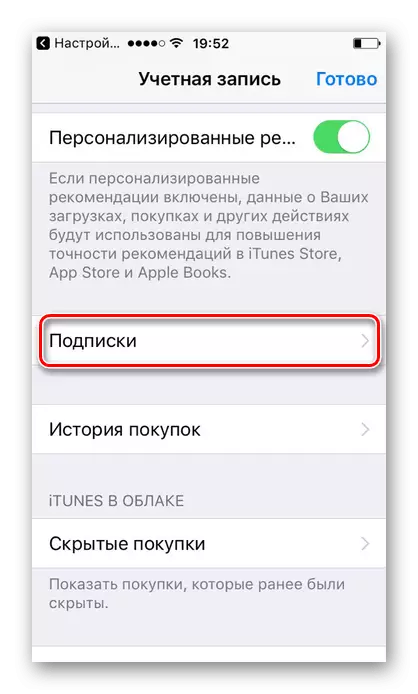
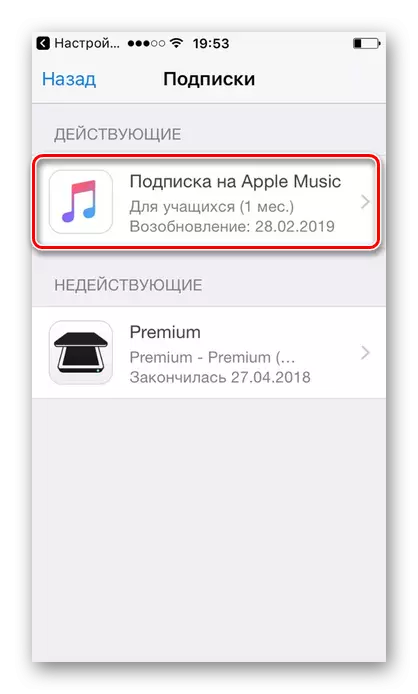
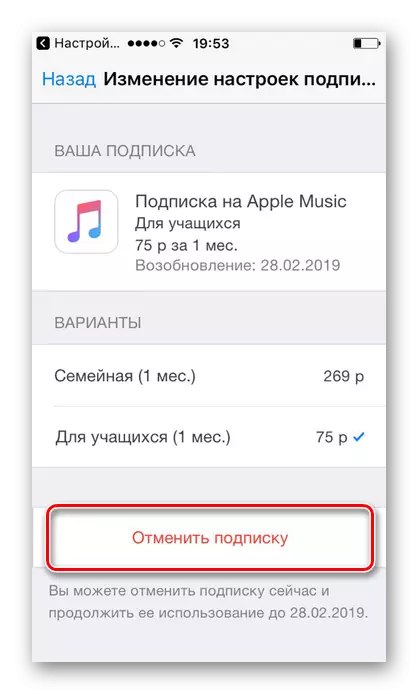
Metoade 2: Ynstellings fan tapassing
Alle applikaasjes biede de ôfskied fan abonneminten yn har ynstellingen. Soms is dizze seksje heul lestich te finen en net alle brûkers slagje. Betink hoe ús probleem op te lossen op it foarbyld fan YouTube-muzyk op 'e iPhone. Typysk is de sekwinsje fan aksjes yn ferskate programma's hast itselde. Dêrnjonken op 'e iPhone nei it oergean nei de brûkersynstellingen, sil it de standert-ynstellings noch reineen, dy't wurde beskreaun yn' e metoade 1.
- Iepenje de applikaasje en gean nei de ynstellingen fan jo akkount.
- Gean nei "Ynstellings".
- Klikje op "Abonnearje muzyk Premium".
- Klikje op de knop "Management".
- Fyn de seksje YouTube Music yn 'e list mei tsjinsten en klikje op Management.
- Yn it menu dat iepenet, selektearje "Selektearje ynstelle op it ynstellen fan abonneminten op Apple-apparaten". De brûker sil oerdrage nei de iTunes en App Store-ynstellings.
- Fierdere stappen 5-6 Werhelje 5-6 fan 'e metoade 1, it kiezen fan' e applikaasje dy't jo nedich binne (YouTube Muzyk).
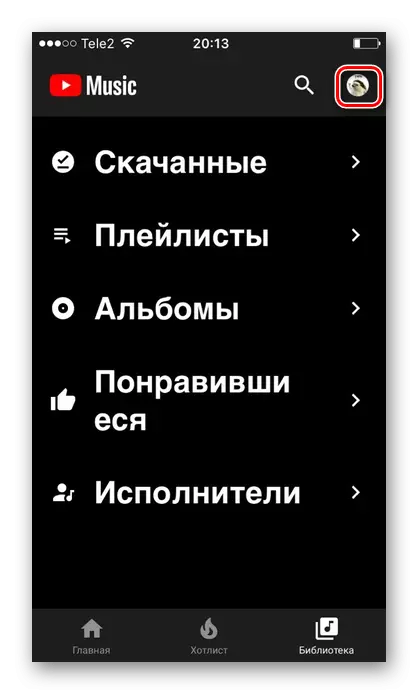
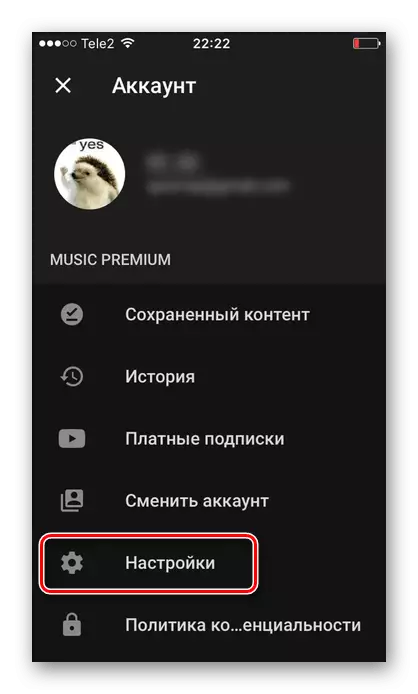
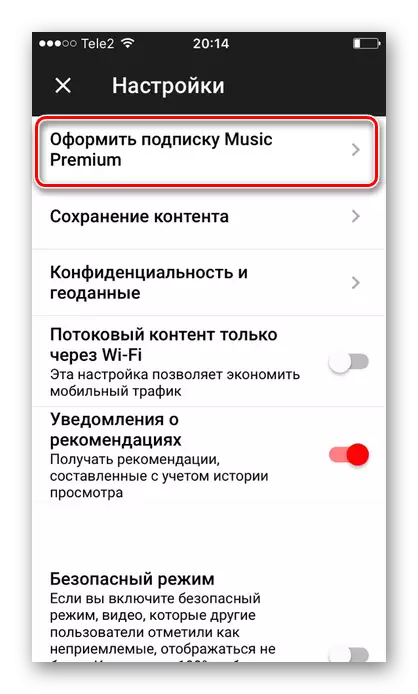


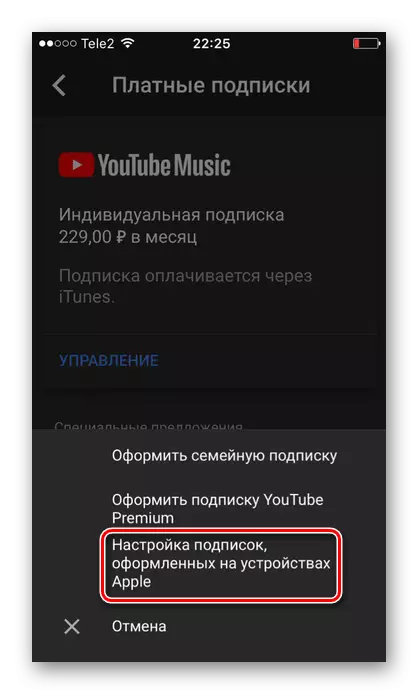
Lês ek: Ofbrekke abonnemint op Yandex.Musca
Metoade 3: iTunes
Jo kinne in abonnemint útskeakelje oan elke applikaasje mei de PC en iTunes-programma. Dit programma kin wurde downloade fan 'e Apple-offisjele side. It is maklik om te learen en te helpen kontrolearje en it oantal akkounts fan tapassingen feroarje fan applikaasjes op jo akkount. It folgjende artikel beskriuwt hoe dit te dwaan yn 'e aksjes.
Lês mear: Hoe kinne jo abonneminten annulearje yn iTunes
It ûntwerp fan it abonnemint yn 'e applikaasje op' e iPhone jout mear ark en kânsen om mei te wurkjen. Guon brûkers meie lykwols net leuk it ûntwerp of interface, of se wolle gewoan abonneminten ferlitte, dy't kin wurde dien mei sawol it smartphone en de PC.
